 Миш је једна од најважнијих контрола на личном рачунару и лаптопу. То увелико олакшава рад, а такође га чини и много удобнијим. Али, као и било који други уређај, производ можда неће успети. Власници личних рачунара и преносних рачунара су често суочени са чињеницом да се манипулатор почиње спонтано искључивати и укључивати. Да ли треба да одем у продавницу по нови производ или могу самостално да отклоним узроке квара?
Миш је једна од најважнијих контрола на личном рачунару и лаптопу. То увелико олакшава рад, а такође га чини и много удобнијим. Али, као и било који други уређај, производ можда неће успети. Власници личних рачунара и преносних рачунара су често суочени са чињеницом да се манипулатор почиње спонтано искључивати и укључивати. Да ли треба да одем у продавницу по нови производ или могу самостално да отклоним узроке квара?
Зашто се миш на лаптопу укључује и искључује сам
Ако се миш повремено искључује, то не значи да је нужно потпуно ван уреда. Разлога за погрешан рад може бити више. Главне укључују:
- Недостатак ажурирања за управљачке програме. Сви елементи лаптопа и рачунара захтевају стална ажурирања управљачких програма. Ако софтвер није ажуриран дуже време, то често доводи до неправилног рада производа.
- Вируси. Злонамјерни програми често узрокују неуспјех.
- Неисправност самог манипулатора. Уређај је прилично једноставан, али унутра садржи пуно прилично крхких елемената.
- Проблеми са УСБ портом. Током рада, УСБ прикључак постепено почиње да се губи, што доводи до губитка контакта миша и лаптопа.
- Прегревање ЦПУ-а Током рада, сваки од чворова лаптопа се загрева. При прекомерном оптерећењу процесор се може прегревати. То доводи до превеликог оптерећења на свим елементима уређаја: видео картице, хард диска, РАМ-а, па чак и УСБ утичница. Ако се то догоди, и сам манипулатор и лаптоп или рачунар могу се искључити.
- Акумулирана прашина. Нечистоћа се може ући и скупити унутар миша. То доводи до блокирања преноса сигнала и, као последица тога, до искључивања уређаја.
- Недостатак снаге. Разлог за искључивање бежичног уређаја је често тај што су батерије или батерија истрошене. Поред тога, сензор за пренос сигнала можда неће успети.
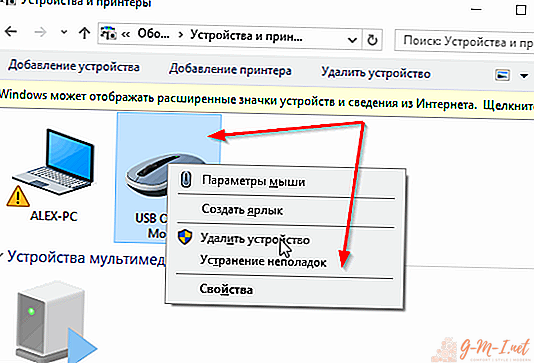
ПАЖЊА! Често су све кварове лаптопа и контрола повезане са нагомиланом прашином. Потребно је редовно чистити уређаје - на тај начин можете значајно повећати живот свих компоненти!
Постоји неколико начина да се реши проблем спонтаног искључивања и укључи миша:
- Ако се показивачки уређај повремено искључи, тада можете покушати да поново покренете лаптоп.
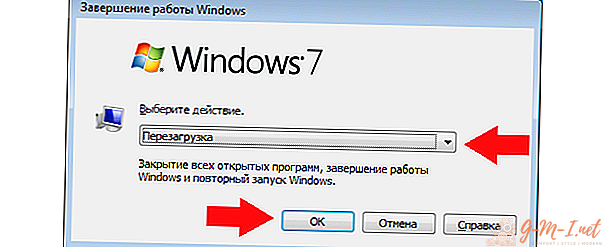
- Повежите показивачки уређај на други рачунар. Ако ће уређај истовремено радити нормално, сам лаптоп не ради исправно. Када се проблем сачува чак и на другом уређају, миш мора бити замењен.
- Повежите производ преко другог УСБ порта. Ако је проблем решен, тада је у лабавој утичници потребно пажљиво савити зидове конектора, лагано га сужавајући.

- Проверите свој лаптоп на вирусе. То можете учинити помоћу антивирусног софтвера. Ако се открије злонамерни софтвер, мора га се одмах уклонити.
- Промените локацију жице миша. Ако производ престане да ради када је савијен и савијен, то значи да постоји прекид жице. Пажљиво одвојите кабл док се не нађе прекид. Оштећено подручје мора бити исечено, а цели крајеви међусобно лепљени. Ова опција можда није прикладна свима, једноставно можете купити нову додатну опрему.
- Проверите управљачке програме и по потреби их ажурирајте.
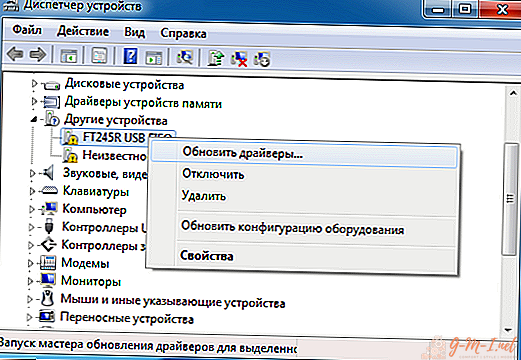
- Ако се накупља прашина, треба је уклонити.
- Не прегревајте процесор лаптопа. То негативно утиче на све његове елементе.
- Када користите бежични производ, морате да замените батерије. Ако то не помогне, морате заменити пријемник сигнала.
Најчешћи разлози због којих се производ периодично искључује и укључују проблеми са лаптопом или самим уређајем. Да бисте избјегли такве проблеме, морате пажљиво руковати производима, ажурирати све управљачке програме на вријеме и уклонити накупљену прашину.

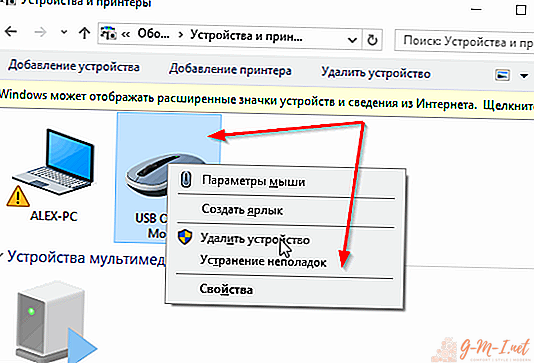
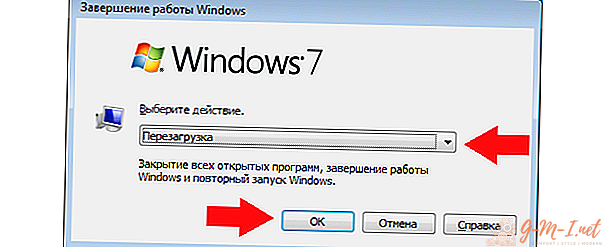

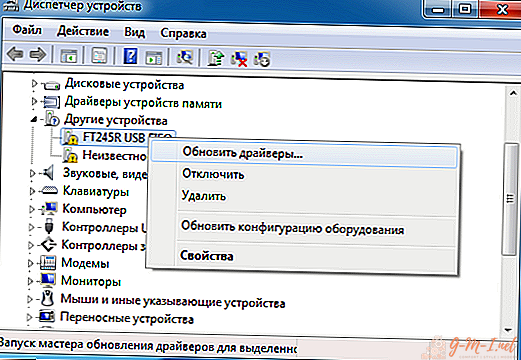
Оставите Коментар